
개발자 옵션: 숨겨진 꿀팁과 주의사항 완벽 가이드
스마트폰의 잠재력을 극대화하고 싶으신가요? 안드로이드 개발자 옵션은 여러분의 스마트폰을 완벽하게 제어할 수 있는 숨겨진 보물 창고와 같습니다. 하지만, 강력한 기능만큼 위험성도 존재합니다. 이 가이드에서는 개발자 옵션의 꿀팁과 함정에 대해 자세히 알아보고, 안전하게 활용하는 방법을 알려드리겠습니다.
✅ 안드로이드 폰의 숨겨진 힘을 깨우세요! 개발자 옵션의 모든 것을 파헤쳐 드립니다. 숨겨진 기능과 활용법, 주의사항까지 완벽 가이드!
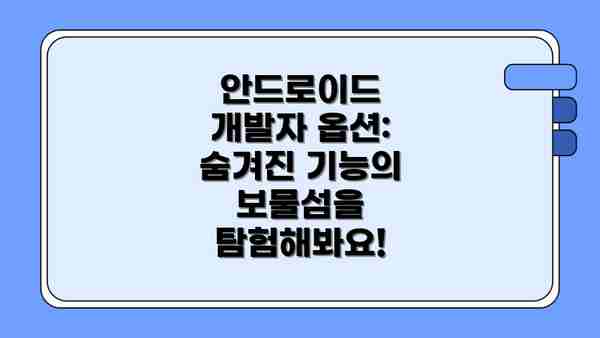
안드로이드 개발자 옵션: 숨겨진 기능의 보물섬을 탐험해봐요!
안녕하세요! 오늘은 안드로이드 스마트폰에 숨겨진 비밀 기능, 바로 개발자 옵션에 대해 자세히 알아보는 시간을 갖도록 하겠습니다. 많은 분들이 개발자 옵션이라는 단어를 듣고 어렵고 복잡한 설정이라고 생각하시지만, 사실 몇 가지 옵션만 이해하셔도 일상생활에서 상당히 유용하게 사용할 수 있어요. 함께 숨겨진 기능의 세계를 탐험해보실까요?
먼저 개발자 옵션에 접근하는 방법부터 알려드릴게요. 설정 > 휴대전화 정보 > 소프트웨어 정보로 들어가셔서 빌드번호를 7번 정도 연속으로 탭하시면 개발자 옵션이 활성화됩니다. 처음 보시는 분들은 조금 놀라실 수도 있지만, 걱정하지 마세요! 하나씩 설명해드릴 테니까요.
가장 먼저 눈에 띄는 기능은 바로 USB 디버깅이에요. 이 기능은 개발자가 앱을 테스트하거나 디버깅할 때 사용하는 기능이지만, 일반 사용자에게도 유용한 측면이 있어요. 예를 들어, 컴퓨터와 스마트폰을 연결하여 파일을 빠르게 전송하거나, 특정 앱을 개발자 도구를 통해 분석하는 데 활용할 수 있습니다. 하지만, USB 디버깅을 활성화하면 보안에 취약해질 수 있으므로, 사용하지 않을 때는 반드시 비활성화하는 것이 매우 중요합니다 요.
다음으로 소개할 기능은 애니메이션 배율 조절입니다. 애니메이션 배율을 낮추면 스마트폰의 성능이 부족할 때 화면이 끊기는 현상을 줄일 수 있어요. 특히 저사양 기기나 많은 앱을 동시에 실행할 때 유용하게 사용할 수 있습니다. 반대로 배율을 높이면 애니메이션 효과가 더욱 부드럽게 표현되어 시각적인 만족도를 높일 수 있고요. 자신에게 맞는 최적의 배율을 찾아 설정해보세요.
또 다른 유용한 기능은 깨어있는 상태 유지입니다. 화면 밝기와 잠금 시간 등을 자신이 원하는 대로 제어하여 사용할 수 있습니다. 예를 들어, 책을 읽거나 동영상을 시청할 때 화면이 자동으로 꺼지는 것을 방지하여 편리하게 이용할 수 있습니다.
이 외에도 개발자 옵션에는 다양한 기능들이 숨겨져 있어요. 예를 들어:
- GPU 렌더링: 게임이나 그래픽이 많은 앱의 성능을 향상시킬 수 있습니다.
- 배터리 사용량 보기: 각 앱의 배터리 소모량을 확인하여 배터리 효율을 높이는 데 도움이 됩니다.
- 시스템 성능 개선: 시스템 메모리, CPU 사용량 등을 실시간으로 확인하여 스마트폰의 상태를 좀 더 정확하게 파악할 수 있답니다.
이처럼 안드로이드 개발자 옵션에는 숨겨진 기능들이 많이 있으니, 하나씩 살펴보면서 스마트폰을 더욱 효율적이고 편리하게 사용할 수 있도록 활용해보세요. 하지만, 위험성도 존재한다는 것을 잊지 마시고, 주의사항을 꼼꼼하게 확인하시고 사용하시는 걸 추천드립니다. 다음 섹션에서는 개발자 옵션 사용 시 주의해야 할 함정과 위험성에 대해 자세히 알아보도록 하겠습니다.

개발자 옵션 접근 방법
개발자 옵션에 접근하는 방법은 간단합니다. 설정 앱에서 “휴대전화 정보” 또는 “전화 정보”로 이동하여 “소프트웨어 정보” 또는 유사한 항목을 찾습니다. 그 안에 “빌드 번호” 항목이 있고, 이를 7~10회 연속으로 탭하면 개발자 옵션이 활성화됩니다. 활성화 후 설정 메뉴에 “개발자 옵션”이라는 새로운 항목이 나타납니다.
개발자 옵션: 꿀팁과 활용법 – 숨겨진 기능을 제대로 활용해 보세요!
안드로이드 개발자 옵션은 일반 사용자들에게는 잘 알려지지 않았지만, 스마트폰을 더욱 효율적으로 사용하고, 숨겨진 기능들을 탐색할 수 있는 아주 유용한 기능들을 제공해요. 이 섹션에서는 개발자 옵션의 꿀팁들을 알려드리고, 실제 활용법까지 자세히 설명해 드릴게요!
| 기능 | 설명 | 활용 팁 | 주의사항 |
|---|---|---|---|
| 애니메이션 배율 변경 | 시스템 애니메이션(창 전환, 터치 효과 등) 속도를 조절해요. | 애니메이션 속도를 0.5배로 줄이면 폰이 좀 더 부드럽게 느껴질 수 있어요. 반대로 1.5배로 높이면 더욱 역동적인 느낌을 받을 수 있죠. 배터리 소모량에 영향을 미칠 수 있으니 적절히 조절하는 것이 좋아요. | 너무 낮은 배율은 오히려 끊기는 느낌을 줄 수 있어요. 배터리 소모량 증가에 유의하세요. |
| GPU 렌더링 강제 실행 | GPU를 이용해 그래픽을 처리하도록 강제하는 옵션이에요. | 게임이나 그래픽이 풍부한 앱 사용 시 더 부드럽고 빠른 화면 표시를 경험할 수 있어요. | 모든 기기에서 동작하는 것은 아니고, 오히려 성능 저하를 야기할 수도 있으니 테스트 후 사용하는 것이 좋고, 발열이 심해질 수 있으니 주의해야 해요. |
| USB 디버깅 | 개발자 도구를 연결하여 디버깅을 할 수 있도록 허용해요. | 앱 개발자라면 필수적인 옵션이에요. | 악성코드 감염 위험성이 높아요. 절대로 신뢰할 수 없는 PC 또는 앱에 연결해서는 안 돼요. 개인정보 유출의 위험이 매우 크므로 주의하세요! |
| 모의 위치 정보 | GPS 데이터를 임의로 설정하여 앱 테스트에 사용해요. | 위치 기반 서비스를 이용하는 앱을 테스트할 때 편리해요. 특정 지역의 데이터를 확인하고 싶을 때도 유용하죠. | 정확한 위치 정보를 필요로 하는 서비스에서는 오류가 발생할 수 있어요. 테스트 후에는 원래 설정으로 돌려놓는 것이 좋고, 개인정보 보호에 유의해야 해요. |
| 최소화된 화면으로 실행 | 화면 크기를 줄여 앱의 작은 크기에서의 동작을 테스트하는 데 사용해요. | 개발자에게 유용한 옵션이지만 일반 사용자에게는 큰 의미가 없어요. |
개발자 옵션은 강력한 기능을 제공하지만 잘못된 설정은 오히려 스마트폰의 성능 저하나 심각한 문제를 야기할 수 있어요. 각 옵션의 기능과 주의사항을 충분히 이해하고 사용하는 것이 중요해요. 이 가이드가 개발자 옵션을 현명하게 사용하는 데 도움이 되기를 바라요!
✅ 개발자 옵션의 숨겨진 기능과 위험성, 제대로 알고 사용하세요! 주의사항까지 완벽 정리된 가이드를 확인해보세요.

애니메이션 속도 조절
애니메이션 속도를 조절하여 스마트폰의 반응 속도를 높일 수 있습니다. “애니메이션 배율” 설정을 통해 애니메이션 속도를 변경할 수 있습니다. “0.5x”로 설정하면 애니메이션이 더 빠르게 실행되고, “10x”로 설정하면 느리게 실행됩니다. 빠른 애니메이션을 선호하는 사용자에게 유용한 기능입니다. 특히 고사양 게임을 즐기는 경우, 애니메이션 속도를 낮추면 게임 플레이에 도움이 될 수 있습니다.
USB 디버깅
USB 디버깅은 개발자 도구를 사용하여 스마트폰과 컴퓨터를 연결할 때 필요한 기능입니다. 개발자 도구를 통해 스마트폰을 제어하고, 앱을 설치하거나 디버깅할 수 있습니다. 하지만 USB 디버깅을 활성화하면 보안상 취약점이 발생할 수 있으므로, 사용하지 않을 때는 비활성화하는 것이 좋습니다. 특히, 안전하지 않은 컴퓨터에 연결하는 경우 더욱 주의해야 합니다.
화면 깨우기 옵션
화면을 깨우는 방식을 설정할 수 있습니다. “화면 깨우기 허용” 옵션을 통해 특정 제스처나 이벤트를 통해 화면을 깨우도록 설정 가능합니다. 이를 활용하여 편리하게 스마트폰을 사용할 수 있습니다.
시스템 UI 튜닝
“최소 너비” 와 “최소 높이” 를 통해 앱의 최소 화면 크기를 변경할 수 있습니다. 이는 UI 테스트를 용이하게 하고, 다양한 화면 해상도에서의 앱 호환성을 확인하는데 유용합니다.
개발자 옵션 주의사항: 함정과 위험성, 그리고 안전한 사용법
개발자 옵션은 스마트폰의 숨겨진 기능들을 탐험할 수 있는 재미있는 기능이지만, 잘못된 설정은 예상치 못한 문제를 야기할 수 있어요. 아무 생각 없이 설정을 바꾸었다가 낭패를 볼 수도 있으니, 사용 전에 주의사항을 꼼꼼히 확인하는 것이 중요해요. 함정과 위험성을 미리 알고 대비한다면 개발자 옵션을 더욱 안전하고 효율적으로 사용할 수 있답니다.
자, 그럼 개발자 옵션 사용 시 주의해야 할 점들을 자세히 살펴볼까요?
애니메이션 속도 변경: 애니메이션 속도를 너무 빠르게 설정하면 화면이 끊기거나 버벅거릴 수 있어요. 반대로 너무 느리게 설정하면 오히려 불편함을 느낄 수 있고요. 본인에게 맞는 적절한 속도를 찾는 것이 중요해요. 무작정 최대로 높이거나 낮추지 마세요!
USB 디버깅: USB 디버깅은 개발자가 앱을 테스트할 때 사용하는 기능인데, 보안에 취약할 수 있어요. 사용하지 않을 때는 반드시 해제하는 습관을 들여야 해요! USB 디버깅을 활성화한 상태로 알 수 없는 출처의 앱을 설치하거나, PC에 연결하면 개인 정보 유출의 위험이 매우 커집니다. 절대 잊지 마세요!
모의 위치 정보: 모의 위치 정보를 사용하면 위치 정보를 임의로 변경할 수 있지만, 일부 앱이나 서비스에서 제대로 작동하지 않을 수 있어요. 특히 게임이나 위치 기반 서비스 이용 시 문제가 발생할 수 있으니 주의해야 해요. 필요시에만 활성화하고, 사용 후에는 반드시 해제하는 것을 추천드려요.
백그라운드 프로세스 제한: 백그라운드 프로세스를 과도하게 제한하면 앱이 제대로 작동하지 않거나, 알림을 받지 못하는 등의 문제가 발생할 수 있어요. 필요한 앱만 백그라운드에서 실행되도록 설정하고, 문제 발생 시 설정을 다시 원래대로 돌리는 것을 잊지 말아야 해요.
설정 변경 후 재부팅: 개발자 옵션에서 설정을 변경한 후에는 스마트폰을 재부팅하는 것이 좋아요. 변경 사항이 제대로 적용되도록 하기 위함이에요. 재부팅 후에도 문제가 발생하면 설정을 원래대로 되돌리는 것을 고려해보세요.
알 수 없는 출처의 앱 설치: 개발자 옵션과 직접적인 관련은 없지만, 개발자 옵션을 사용하는 분들은 알 수 없는 출처의 앱 설치에 더욱 주의해야 해요. 악성 앱 감염의 위험이 높아지기 때문이에요. 신뢰할 수 있는 출처에서 앱을 다운로드 받고, 설치 전에 앱에 대한 정보를 꼼꼼하게 확인하세요.
자동 업데이트 확인: 개발자 옵션에서 설정을 변경하면 시스템 업데이트 알림을 제대로 받지 못할 수도 있어요. 따라서 정기적으로 시스템 업데이트를 확인하고 설치하는 습관을 들여야 안전하게 사용할 수 있답니다.
개발자 옵션은 강력한 기능을 제공하지만, 위험도 동시에 가지고 있어요. 주의사항을 숙지하고 신중하게 사용한다면 편리함을 누릴 수 있지만, 무분별한 사용은 오히려 문제를 야기할 수 있다는 것을 꼭 기억하세요! 개발자 옵션 사용 후에는 반드시 설정을 확인하고, 필요 없는 기능은 비활성화하는 것을 추천드립니다.
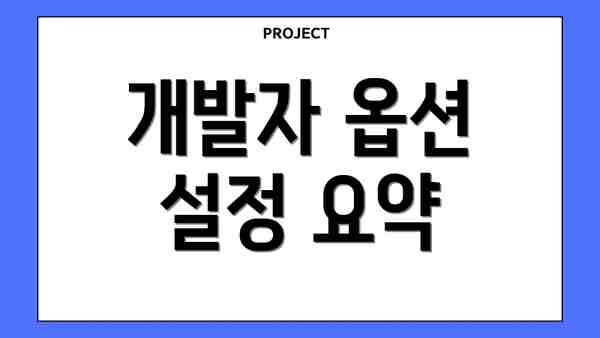
개발자 옵션 설정 요약
| 설정 항목 | 설명 | 주의사항 |
|---|---|---|
| 애니메이션 배율 | 애니메이션 속도 조절 | 너무 낮게 설정하면 UI 반응이 불안정해질 수 있음. |
| USB 디버깅 | 개발자 도구 연결 | 보안 위험이 있으므로, 신뢰할 수 없는 컴퓨터에서는 사용하지 마세요. |
| 모의 위치 정보 | 위치 정보 조작 | 응용프로그램 오류 발생 가능성 존재. |
| 화면 깨우기 허용 | 화면 깨우기 기능 제어 | 배터리 성능 저하 가능성 존재. |
| 백그라운드 프로세스 제한 | 백그라운드 프로세스 제어 | 앱의 성능 저하 야기 가능성 존재. |
결론: 개발자 옵션, 나에게 맞는 설정을 찾아 안전하게 활용하세요!
자, 이제까지 안드로이드 개발자 옵션의 숨겨진 기능들과 유용한 팁, 그리고 주의해야 할 사항들을 자세히 알아보았어요. 처음에는 복잡하게 느껴졌던 개발자 옵션도 이제는 좀 더 친숙하게 다가오시죠?
개발자 옵션은 분명 강력한 기능들을 제공하지만, 잘못된 설정은 예상치 못한 문제를 불러올 수 있다는 점을 다시 한번 강조드려요. 특히 애니메이션 스케일이나 배경 프로세스 제한과 같이 시스템 성능에 직접적으로 영향을 미치는 설정은 신중하게 변경해야 해요. 무작정 모든 설정을 바꾸기보다는, 자신에게 필요한 기능만 선택적으로 활용하는 것이 가장 중요해요.
지금까지 살펴본 내용을 바탕으로, 여러분에게 꼭 필요한 설정만 골라서 사용해보시는 것을 추천드려요. 예를 들어, 새로운 기능을 테스트해보고 싶다면 USB 디버깅을 활성화하고, 애니메이션 속도를 조절하여 쾌적한 사용 환경을 만들어볼 수도 있어요. 하지만 모든 설정을 최대로 높였다가 갑자기 폰이 느려지거나, 예기치 못한 오류가 발생하는 경험은 피해야겠죠?
다시 한번 정리해 볼까요?
- 개발자 옵션은 강력한 기능을 제공하지만, 위험도 따른다는 점을 기억하세요.
- 자신에게 필요한 기능만 선택적으로 활용하는 것이 안전하고 효율적이에요.
- 설정 변경 후에는 꼭 기기의 상태를 확인하고, 문제 발생 시에는 원래대로 돌려놓는 습관을 들이세요.
- 각 설정의 의미와 주의사항을 충분히 이해하고 사용하는 것이 가장 중요해요.
개발자 옵션은 편리함을 제공하지만, 항상 책임감 있는 사용이 필요해요. 본 가이드가 개발자 옵션을 안전하고 효율적으로 활용하는 데 도움이 되기를 바라며, 앞으로도 즐겁고 안전한 안드로이드 사용 경험을 누리시길 바랍니다! 궁금한 점이나 추가적인 정보가 필요하면 언제든지 문의해주세요!
자주 묻는 질문 Q&A
Q1: 개발자 옵션을 활성화하는 방법은 무엇입니까?
A1: 설정 > 휴대전화 정보 > 소프트웨어 정보로 이동하여 빌드번호를 7~10번 연속으로 탭하면 개발자 옵션이 활성화됩니다.
Q2: USB 디버깅 기능을 사용할 때 주의해야 할 점은 무엇입니까?
A2: USB 디버깅은 보안에 취약하므로, 사용하지 않을 때는 반드시 비활성화해야 합니다. 신뢰할 수 없는 PC나 앱에 연결하지 않도록 주의해야 개인정보 유출을 예방할 수 있습니다.
Q3: 애니메이션 배율 조절 기능은 어떤 용도로 사용되며, 주의사항은 무엇입니까?
A3: 애니메이션 배율 조절은 스마트폰의 성능을 높이거나 애니메이션 효과를 부드럽게 하기 위해 사용됩니다. 너무 낮은 배율은 화면 끊김을 유발할 수 있으며, 너무 높은 배율은 배터리 소모를 증가시킬 수 있습니다. 적절한 배율을 찾아 설정해야 합니다.
이 콘텐츠의 무단 사용은 저작권법에 위배되며, 이를 위반할 경우 민사 및 형사상의 법적 처벌을 받을 수 있습니다. 무단 복제, 배포를 금지합니다.
※ 면책사항: 위 본문 내용은 온라인 자료를 토대로 작성되었으며 발행일 기준 내용이므로 필요 시, 최신 정보 및 사실 확인은 반드시 체크해보시길 권장드립니다.

